Тестване на реално устройство
Целта на тази глава е да напише минимално приложение за Android. Но никога няма да разберем със сигурност дали сме успели да напишем нещо, което работи, без да се опитваме да го стартираме на реално устройство. Това ще направим в тази статия.
Какво е ADB
Мостът за отстраняване на грешки в Android (ADB) е гъвкав инструмент на командния ред, който улеснява комуникацията между средата за разработка, в нашия случай Android Studio, и AVD емулаторите или физическите устройства с Android, за да може да стартира и отстранява грешки на приложения.
ADB се състои от клиент, сървър, който се изпълнява като фонов процес, на разработващата машина и демон, който се изпълнява като фонов процес на всеки екземпляр на емулатора или реално устройство.
Настройка на устройство с Android за работа с ADB
- Отидете в настройките, раздел "Всичко за устройството"
- Намерете елемента "Номер на компилация" и кликнете върху него 7 пъти. Трябва да се появи прозорец, който уведомява, че режимът за програмисти е активиран. Разделът за опции за разработчици сега трябва да се появи в настройките.
- Активирайте опцията "USB отстраняване на грешки" в него.
Сега, когато свържете устройството си с компютъра, в зависимост от модела, може да имате нова опция за свързване.
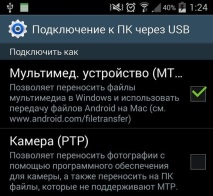
Конфигуриране на ADB за Windows
Когато настройвате Windows, първо се уверете, че имате инсталиран Google USB драйвер. Отидете в SDK Manager в раздела Extras и потърсете Google USB Driver, инсталирайте го, ако е необходимо.
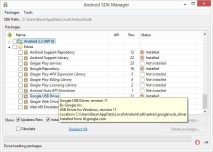
Драйверът трябва да бъде актуализиран. Свържете устройството си с компютъра, отидете на Контролен панел -> Хардуер и звук -> Диспечер на устройства и намерете вашето устройство. Щракнете с десния бутон върху вашето устройство, за да отворите контекстното меню и изберете „Актуализиране на драйверите“. Драйверът може да бъде намерен в директорията sdk в подпапката \\ extras \ google \ usb_driver.
Как да проверите дали настройките на ADB са правилни?
За да проверите дали ADB работи, свържете устройството към вашия компютър, изпълнете командния ред в папката \\ platform-tools и въведете командата в него:
Трябва да се появи списък като този:
Стартиране на приложението на реално устройство
Всичко е същото като в случая с работа на емулатор. Отворете нашия проект в Android Studio, кликнете върху зеления триъгълник, но в прозореца за избор на устройство, който се появи, изберете вашето устройство.
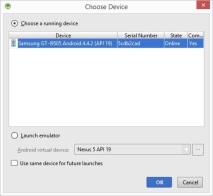
Ако пише, че устройството е офлайн, включете отново USB и позволете USB отстраняване на грешки на компютъра:
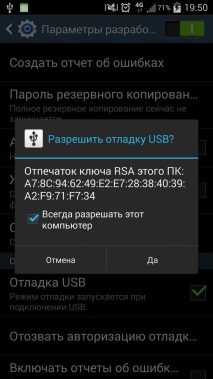
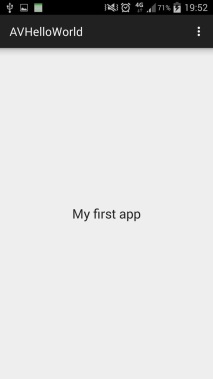
Заключение
Това завършва главата. Постигнахме успех: успяхме да конфигурираме нашата система за разработване на приложения за Android и дори да стартираме едно от тях на реално устройство.
- АЛАРМНО УСТРОЙСТВО превод от руски на английски, превод руски на английски
- Тестване на средства за интимна хигиена на момичета SAUGELLA!
- Устройство за тазобедрен покрив
- Устройство Борти, уроци на Ияков
- Алармено устройство